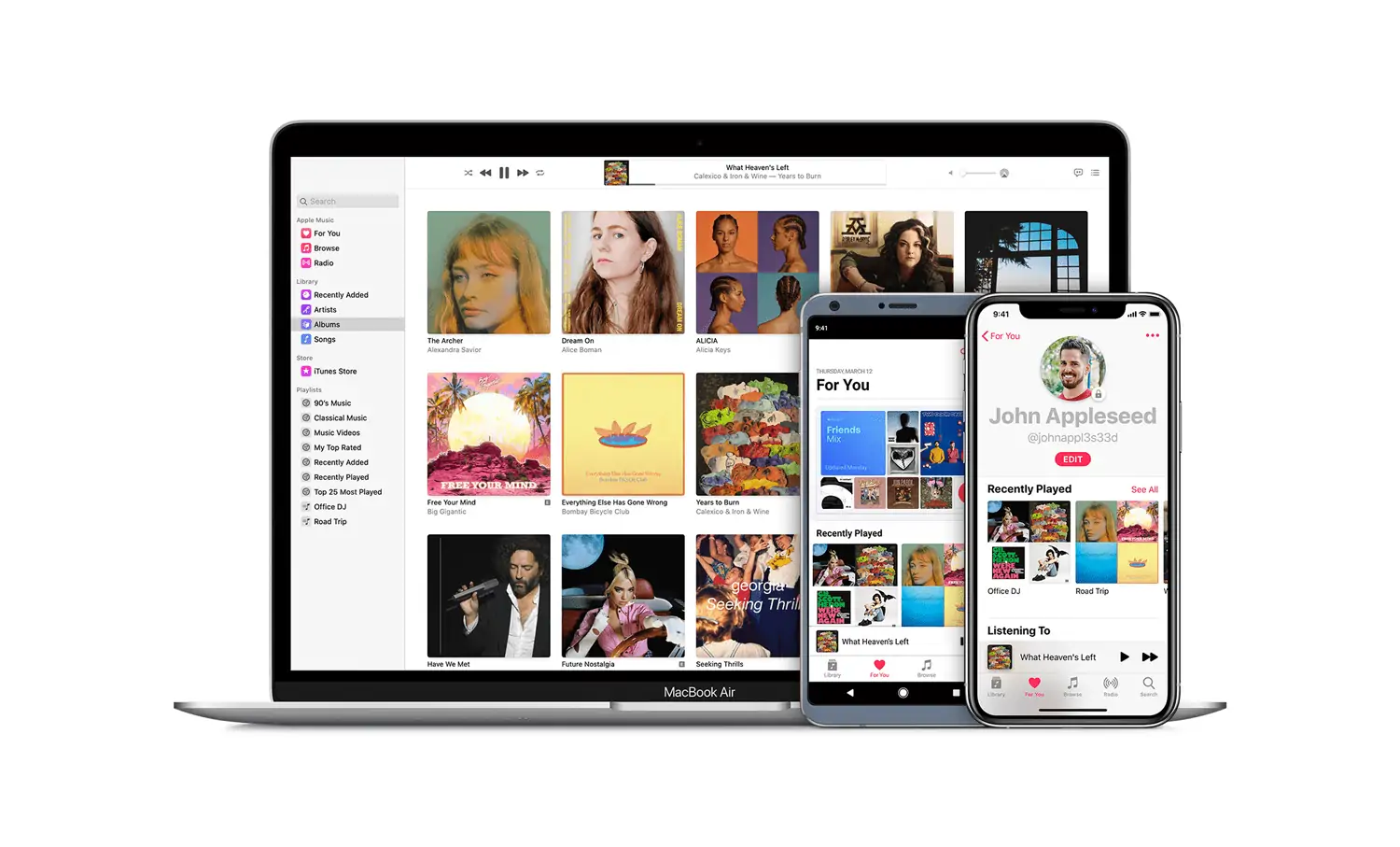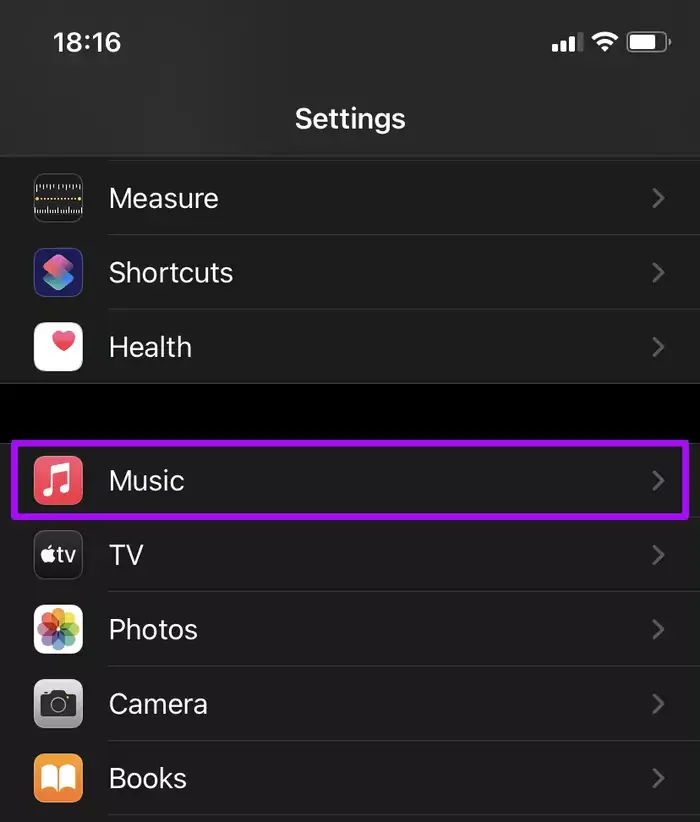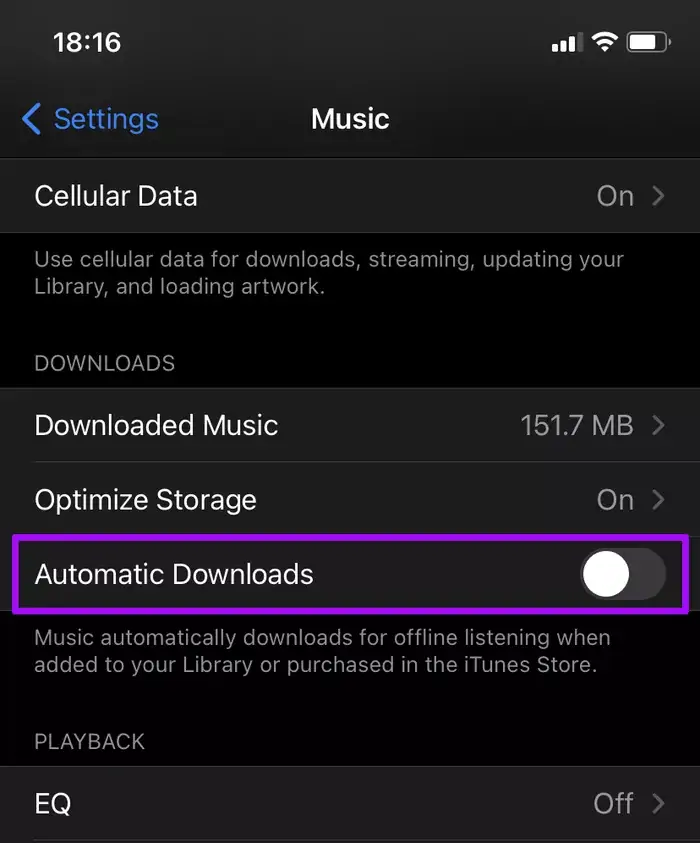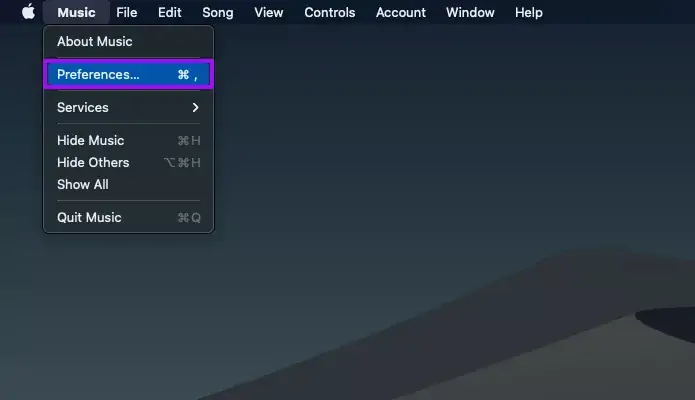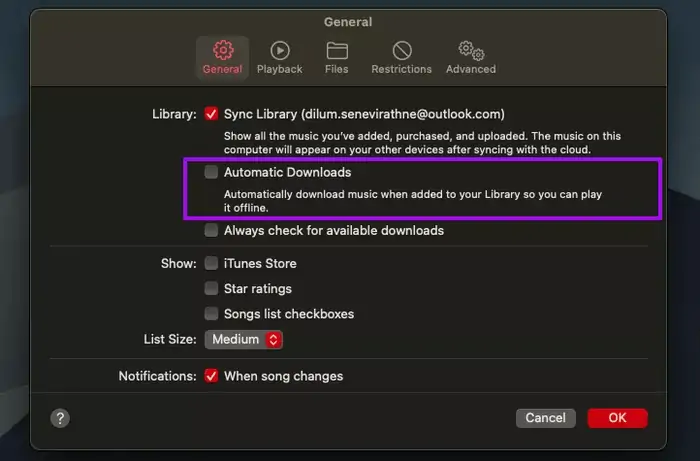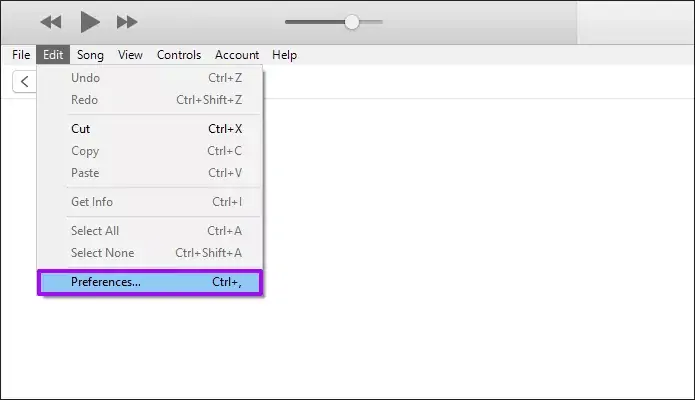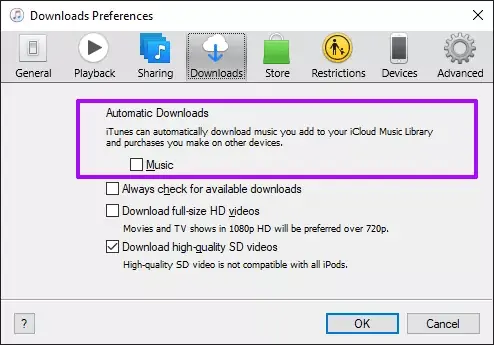سرویس Apple Music یکی از سرویسهای اپل است که برخی از کاربران آیفون و آیپد و مکها و حتی کاربران ویندوز استفاده میکنند. یکی از قابلیتهای اپلیکیشن Music و همینطور iTunes این است که فایلهای موسیقی را برای استفادهی آفلاین به صورت خودکار دانلود میکند. اگر محدودیتی در سرویس اینترنت وجود داشته باشد، باید این قابلیت را غیرفعال کرد و هر زمان لازم بود، به صورت دستی فایلها را دانلود و استفاده کرد.
در این مقاله به شیوهی متوقف کردن دانلود خودکار فایلهای موسیقی در اپ Music و همینطور iTunes میپردازیم. با ما باشید.
سرویس اپل موزیک در سال ۲۰۱۵ معرفی شد. این سرویس برای خرید فایلهای موسیقی و استفاده از موسیقیهای رایگان طراحی شده است. میتوانید فایلها را بدون دانلود کردن پلی کنید و در واقع استریم کنید. در عین حال اگر لازم باشد میتوانید فایلها را روی حافظهی داخلی دیوایس ذخیره کنید و زمانی که به اینترنت دسترسی ندارید، پلی کنید.
دانلود خودکار فایلهای موسیقی ویژگی مفیدی است اما برخی کاربران که به جای هارددیسکهای حجیم، از درایوهای کمحجم و گرانقیمت SSD استفاده میکنند و همینطور کاربرانی که سرویس اینترنت گرانقیمتی در اختیار دارند، از این ویژگی خوششان نمیآید و آن را غیرفعال میکنند. البته حجم فایلهای موسیقی زیاد نیست اما به هر حال دانلود شدن تعدادی زیادی آلبوم موسیقی، موضوع بیاهمیتی محسوب نمیشود.
در کامپیوترهای ویندوزی برای استفاده از سرویس موزیک اپل، میتوانید از نرمافزار iTunes استفاده کنید. در نسخههای جدید مکاواس، اپلیکیشن Music جای آیتونز را گرفته است. در آیفون و آیپد نیز یکی از کاربردهای اپ Music استریم موسیقی و دانلود خودکار از سرویس Apple Music است.
غیرفعال کردن دانلود خودکار از Apple Music در آیفون و آیپد
برای این کار به اپلیکیشن Settings مراجعه کنید. در این اپ روی Music تپ کنید.
در صفحهی بعدی سوییچ روبروی گزینهی Automatic Downloads را در وضعیت خاموش قرار دهید.
توجه داشته باشید که اگر مشکل شما فضای اشغال شده توسط فایلهای دانلودی است، میتوانید روی گزینهی بالایی که Optimize Storage است تپ کنید و این قابلیت را فعال کنید و محدودیتی مثل ۴ گیگابایت، ۸ گیگابایت یا ۱۶ گیگابایت برای فایلهای دانلودی در نظر بگیرید. در این صورت دانلود خودکار فعال باقی میماند اما بیش از حجم مشخص شده، دانلود صورت نمیگیرد.
نکتهی دیگر این است که میتوانید روی Downloaded Music تپ کنید تا لیستی از فایلهای موسیقی که تاکنون دانلود شده و بر اساس هنرمند و آلبوم مرتبسازی شده، نمایان شود. در ادامه میتوانید برخی موارد را پاکسازی کنید تا مشکل کمبود حافظهی خالی حل شود. برای حذف کردن فایلها کافی است فایل را با حرکت جاروبی به راست ببرید و روی گزینهی Delete تپ کنید.
چطور فایلهای موسیقی Apple Music را به صورت دستی دانلود کنیم؟
پس از غیرفعال کردن قابلیت دانلود خودکار، برای دانلود کردن آلبومها یا فایلهای تکی، کافی است روی آیکون دانلود روبروی هر آیتم تپ کنید. تپ و مکث و انتخاب کردن گزینهی Download نیز همین کار را انجام میدهد.
غیرفعال کردن دانلود خودکار از سرویس اپل موزیک در مکاواس
در مکبوک و آیمک و مک مینی هم امکان غیرفعال کردن دانلود خودکار از سرویس موسیقی اپل وجود دارد. همانطور که در ابتدای مقاله اشاره کردیم، اپل با معرفی macOS Catalina، اپ جدیدی به اسم Music معرفی کرده که بخشی از کارکرد iTunes در آن پیادهسازی شده است. بخش دیگر نیز به اپ مدیریت فایل که Finder نام دارد، محول شده است. اما در نسخههای قدیمیتر مکاواس، کاربران همچنان از iTunes استفاده میکنند.
برای غیرفعال کردن دانلود خودکار فایلهای موسیقی از طریق اپلیکیشن Music، این اپ را اجرا کنید و در نوار منوی بالای صفحه روی منوی Music و سپس گزینهی Preferences کلیک کنید. در پنجرهی باز شده روی تب Downloads کلیک کنید.
تیک گزینهی Automatic Downloads را حذف کنید و روی OK کلیک کنید تا تنظیمات ذخیره شود.
برای حذف کردن آلبومها یا ترکهایی که قبلاً دانلود شده، کافی است روی آیتم موردنظر راستکلیک کنید و Remove Download را انتخاب کنید.
برای دانلود کردن دستی آیتمها کافی است روی آیکون دانلود روبرویشان کلیک کنید.
غیرفعال کردن دانلود خودکار فایلهای موسیقی در iTunes
اگر از آیتونز در نسخههای قدیمیتر مکاواس یا در ویندوز استفاده میکنید، برای غیرفعال کردن دانلود خودکار مراحل زیر را دنبال کنید. البته iTunes مخصوص ویندوز به دو صورت منتشر میشود: یک نسخه همان نسخهی دستاپی و قدیمی است و نسخهی دیگر نسخهای است که در فروشگاه مایکروسافت برای دانلود قرار داده میشود.
پس از اجرا کردن iTunes روی منوی Edit در بالای پنجره کلیک کنید و گزینهی Preferences را انتخاب کنید. البته در نسخهی مخصوص مکاواس، میبایست روی منوی iTunes در بالای صفحه کلیک کنید و سپس روی Preferences کلیک کنید.
در پنجرهی تنظیمات روی تب Downloads کلیک کنید. سپس تیک گزینهی Music در بخش Automatic Downloads را حذف کنید. در نهایت روی OK کلیک کنید تا تنظیمات جدید ذخیره شود.
برای حذف کردن مواردی که تاکنون دانلود شده، میتوانید رویشان راستکلیک کنید و گزینهی Remove Download را انتخاب کنید. برای دانلود کردن برخی موسیقیها یا آلبومها به صورت دستی، روی منوی سهنقطه روبرویشان کلیک کرده و Download را انتخاب کنید.
نکتهی جالب در مورد استفاده از سرویس Apple Music در اندروید این است که قابلیتی به اسم دانلود خودکار وجود ندارد! تنها کاری که میتوانید انجام دهید، دانلود دستی است.
guidingtechسیارهی آیتی